AirPrint est une technologie Apple qui vous aide à créer des impressions de haute qualité sans avoir à télécharger ou installer de pilotes.
Grâce à la technologie Fast Print, vous pouvez facilement imprimer des photos et des documents de haute qualité depuis votre Mac, iPhone ou iPad. Les fonctionnalités d'impression rapide incluent une découverte facile et une sélection automatique des supports, ainsi que des options de mise en page de classe entreprise.
La technologie Fast Print est importante pour de nombreuses personnes qui comptent sur des appareils Apple pour effectuer leur travail quotidien, que ce soit à la maison ou sur leur lieu de travail. Cependant, certains utilisateurs peuvent avoir des difficultés à vérifier si leur imprimante est compatible AirPrint ou non. Dans cet article, nous verrons comment vérifier la prise en charge AirPrint de votre imprimante, ainsi que quelques conseils pour faciliter ce processus. Vérifier Les meilleures et dernières imprimantes portables : choisissez l’imprimante parfaite pour vos besoins.

Ce dont vous avez besoin pour que Fast Print fonctionne

Avant de vérifier si votre imprimante dispose de fonctionnalités d'impression rapide, vous devez vous assurer qu'elle prend en charge la connectivité sans fil. Fast Print fonctionne via Wi-Fi, donc si votre imprimante ne peut pas se connecter au Wi-Fi comme la plupart des meilleures imprimantes pour Mac, vous pouvez être sûr que votre imprimante ne prend pas en charge Fast Print.
Vous pouvez toujours imprimer depuis des appareils Apple vers des imprimantes filaires, mais vous ne pouvez pas le faire avec Fast Print. Vous devrez télécharger des pilotes ou des applications pour que cela fonctionne.
Plus important encore, vous avez besoin d'une connexion Wi-Fi stable et votre appareil Apple et votre imprimante doivent être connectés au même réseau Wi-Fi. Si vous n'êtes pas connecté au même réseau Wi-Fi, votre iPhone, iPad ou Mac aura du mal à trouver votre imprimante, qu'elle prenne ou non en charge Fast Print.
Vérifiez si Fast Print est compatible avec votre imprimante
Le moyen le plus simple de déterminer si votre imprimante prend en charge l'impression rapide est de vérifier auprès d'Apple. Liste Page d'assistance Apple Tous les appareils actuels prenant en charge la technologie « Quick Print ». Une fois que vous visitez cette page, cliquez sur Commande + F sur le clavier et entrez le fabricant de votre imprimante et le numéro de modèle pour la trouver rapidement.
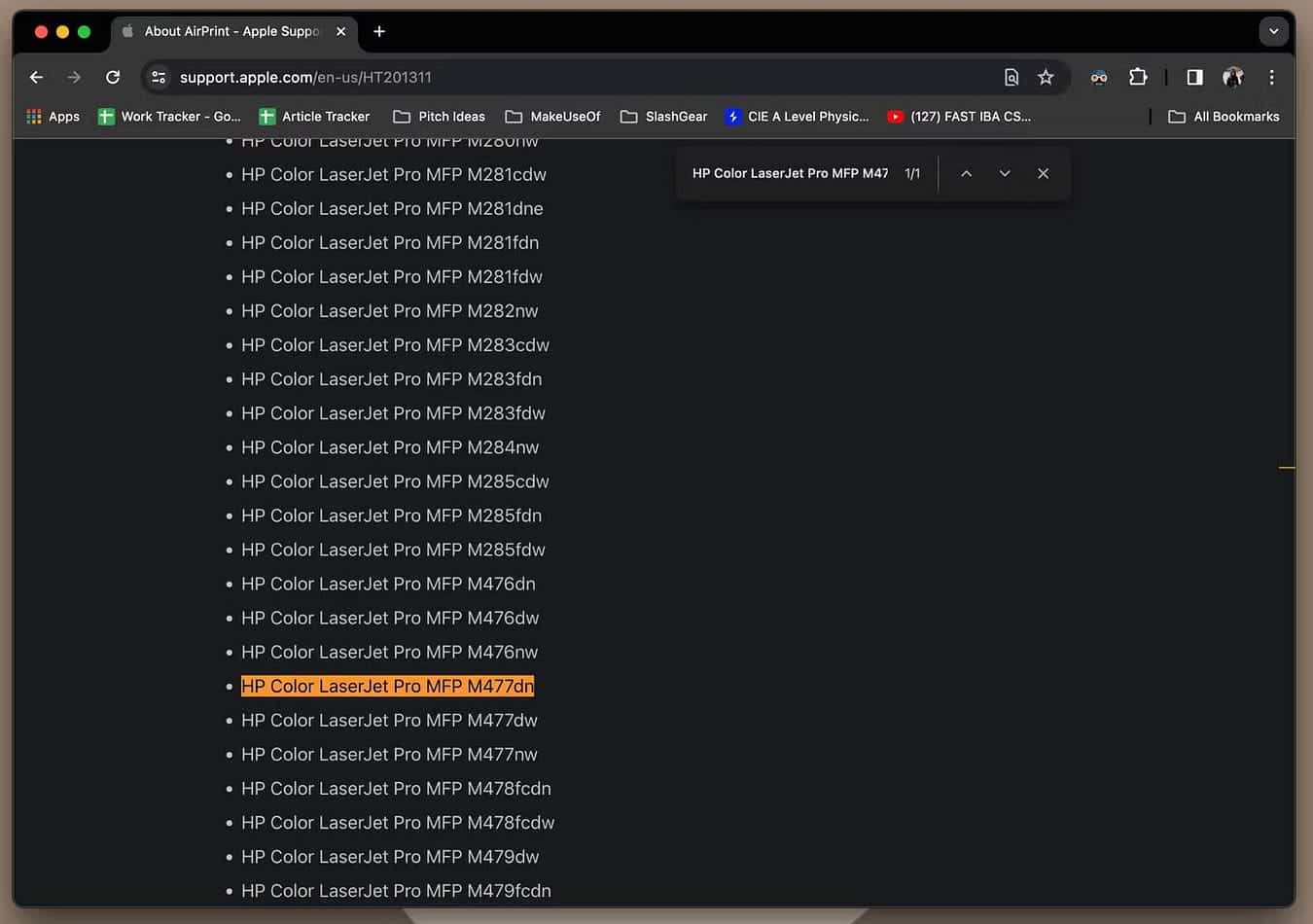
Si votre imprimante est répertoriée, vous êtes prêt ! Si vous ne trouvez pas votre imprimante dans la liste, une autre façon de savoir si votre imprimante prend en charge la technologie Fast Print consiste à accéder au site Web du fabricant ou à consulter le guide de l'utilisateur fourni avec votre imprimante. Recherchez simplement votre modèle d'imprimante sur le site Web du fabricant et vérifiez ses spécifications.
Vérifiez la prise en charge de Fast Print en testant l'impression
Si vous ne voulez pas vous embêter avec la longue liste d'appareils Apple prenant en charge Fast Print ou si vous souhaitez vérifier son exactitude, la meilleure façon de savoir si votre imprimante prend en charge Fast Print est d'essayer d'imprimer un document.
Étant donné que Fast Print vous permet d'imprimer sans télécharger de pilotes, cela signifie qu'il vous suffit d'essayer d'imprimer quoi que ce soit sur l'imprimante sans fil à partir de votre Mac, iPhone ou iPad sans utiliser d'application ni effectuer de téléchargement au préalable.
Pour imprimer sur votre Mac, maintenez la touche enfoncée Commande et P Ou cliquez sur « Fichier » dans la barre de menu et sélectionnez « Imprimer » dans le menu déroulant. Si votre imprimante apparaît dans la liste déroulante à côté d'Imprimante sans aucun pilote installé, vous pouvez être assuré qu'elle prend en charge l'impression rapide. Vérifier Comment corriger l'erreur « Échec du filtre » lors de l'impression sur Mac.
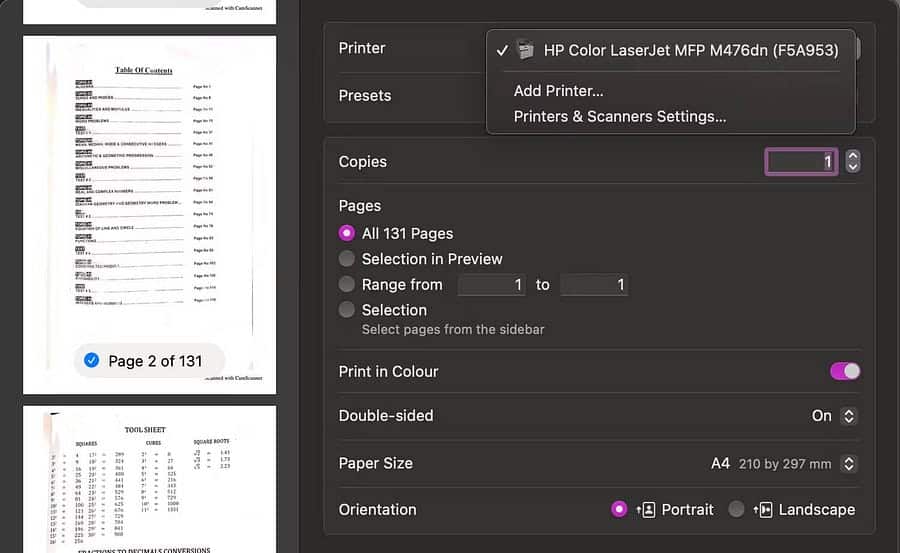
Si vous ne voyez pas l'imprimante dont vous souhaitez vous assurer qu'elle prend en charge l'impression rapide, vous devrez peut-être l'ajouter à votre Mac. Si vous êtes invité à configurer ou à télécharger un pilote au cours de ce processus, votre imprimante ne prend pas en charge l'impression rapide.
De même, pour essayer d'imprimer depuis votre iPhone ou iPad, appuyez sur l'icône Partager 
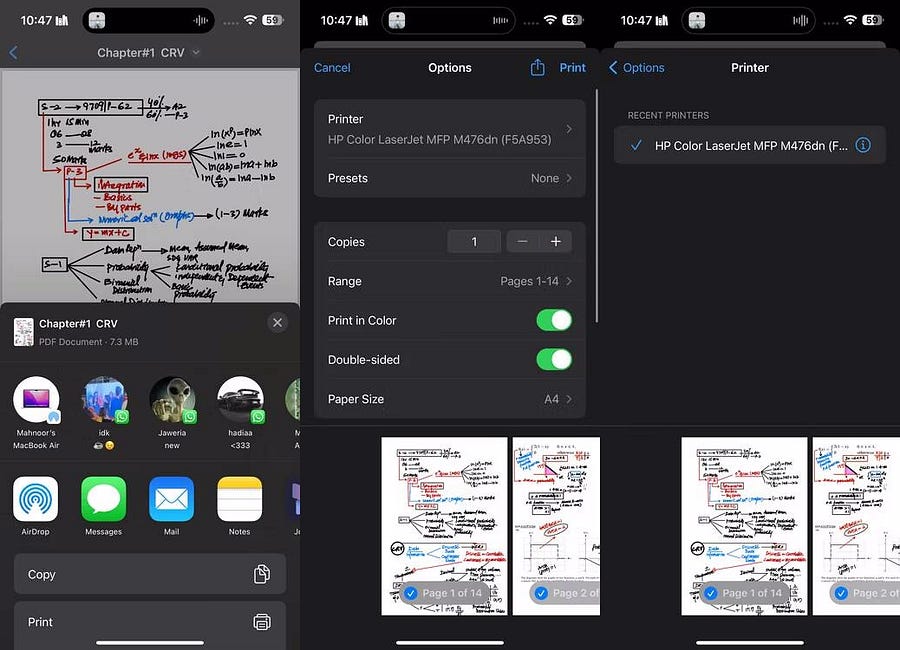
Si vous ne voyez pas votre imprimante lorsque vous essayez d'imprimer depuis votre iPhone ou iPad, vous devrez obtenir le pilote personnalisé du fabricant de votre imprimante pour imprimer depuis votre iPhone ou iPad sans impression rapide.
Avoir une imprimante prenant en charge la technologie « Quick Print » est pratique si vous possédez un appareil Apple tel qu'un Mac, un iPhone ou un iPad. Vous pouvez commencer à imprimer sans télécharger de pilotes ou d'applications tant que les deux appareils sont connectés au même réseau Wi-Fi. Cependant, si votre imprimante n'est pas équipée de la technologie Express Print, vous pouvez installer le pilote ou l'application du fabricant de l'imprimante pour déverrouiller l'impression avec ou sans fil. Vous pouvez maintenant visualiser Points à vérifier lors de l'achat d'une nouvelle imprimante.







